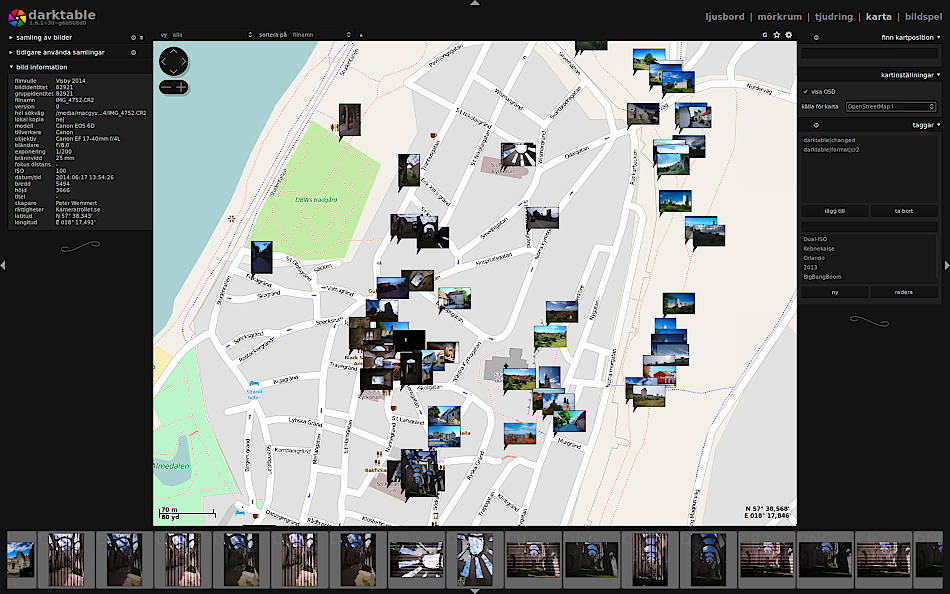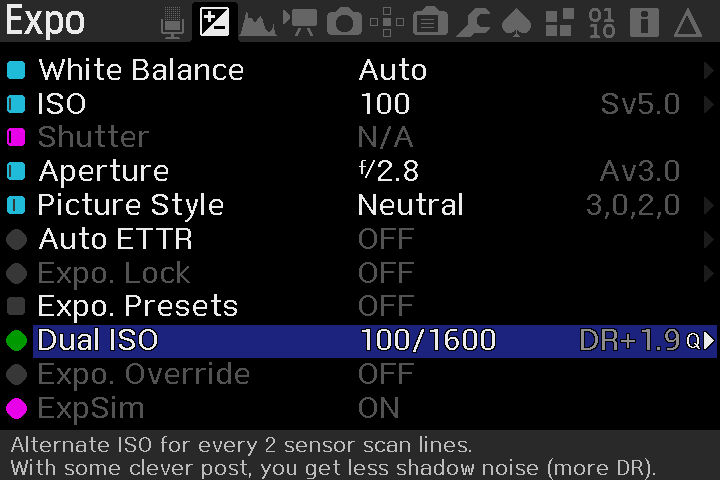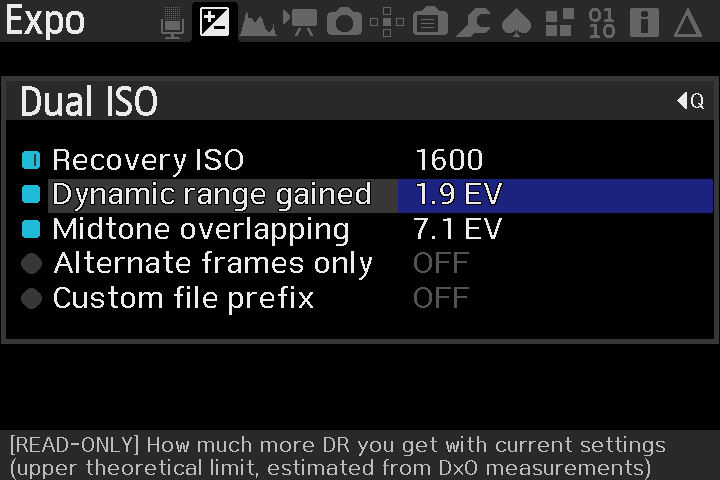För ett tag sedan köpte jag mig en Canon EOS D30. Den var Canons första digitala spegelreflexkamera med egentillverkad sensor. De tidigare kamerorna EOS DCS3, EOS DCS1, EOS D2000/Kodak DCS520 och EOS D6000/Kodak DCS560 hade alla varit ett samarbete med Kodak och haft Kodaks sensorer i sig.
I dag tog jag tillfället i akt att jämföra min D30 mot några av mina övriga kameror. Spannet sträcker sig från D30 år 2000 till 6D år 2012. Mellan dessa år har jag även tagit med 1000D från 2008 och en 7D från 2009. Min 1000D saknar dessutom ett IR-blockerade filter och släpper i och med det in infrarött ljus. Någonting som gör att varje bild får en röd ton.
Alla bilder är fotograferade på ISO 100 och med samma inställningar utom 6D som hade en litet långsammare synkhastighet för blixtfoto. Ser du någon skillnad och kan gissa dig till vilken bild som är från D30 från år 2000? Svaret finner du längst ned.
Ovan sett, 7D, 6D, 1000D, D30. Den största skillnad jag sett har varit i Darktable eftersom profilen för D30 troligen inte är lika bra som de övriga nyare profilerna. Från min 1000D blev kaninen röd, men med rätt vitbalans ställd var det inget som helst problem att återfå originalfärgen. Med mycket ljus och på ISO 100 skiljer sig kamerorna inte nämnvärt åt när det kommer till resultatet. Handhavandemässigt är det svårt att se vad som egentligen finns på den där lilla kameraskärmen hos D30. Att försöka zooma in bilden behöver man inte bemöda sig med.
Nästa omgång bilder är tagna vid ISO 1600, 10 sekunders slutartid och bländare 11. ISO 1600 är högsta för både D30 och 1000D.
7D Klarar av att återge motivet utan några som helst problem. Färgbrus syns vid 100% och man ser även att klossen har brus utan att man ens behöver zooma.
Förmodligen spelar avsaknaden av IR-filtret in i bilden ovan från 1000D som har fått en annan färgton på soffan. Färgbrus och vanligt brus syns tydligt vid de mörka partierna.
Från 6D finns inte mycket att nämna. Några heta pixlar som även finns i de övriga kamerornas bilder.
Sist har jag D30 som ser ut att vara tagen med en tidig mobilkamera. ISO 800 och 1600 ska man helst undvika med denna kamera.
Tycker du inlägget är intressant? Spana då in fler Canonrelaterade inlägg såsom felsökning av en Canonkamera eller antal exponeringar hos en Canonkamera.